Bilddateien werden heutzutage immer größer und es gerät langsam außer Kontrolle. Wenn Sie Linux verwenden und es satt haben, mit großen, aufgeblähten Bilddateien umzugehen, sollten Sie sie vielleicht komprimieren. Der beste Weg, dies zu tun, ist die Verwendung einer App namens ImCompressor.
Installieren Sie ImCompressor unter Linux
Bevor wir uns mit der Verwendung der ImCompressor-Anwendung zum Verkleinern Ihrer Bilddateien unter Linux befassen können, muss die App installiert werden. Derzeit gibt es drei Möglichkeiten, es zu installieren: Arch Linux AUR , Flatpak und über den Quellcode. In diesem Handbuch werden wir alle drei Methoden zur Installation von ImCompressor demonstrieren.
Arch Linux AUR
Wenn Sie ein Arch Linux-Benutzer sind, haben Sie eine einfache Möglichkeit, die ImCompressor-Anwendung zu installieren. Verwenden Sie zunächst den Pacman- Befehl, um sowohl die Pakete „Base-devel“ als auch „Git“ zu laden, da diese für die Arbeit mit dem AUR erforderlich sind.
sudo pacman -S git base-devel
Sobald sowohl das Git- als auch das Base-devel-Paket auf Ihrem Arch Linux-PC eingerichtet sind, verwenden Sie den Befehl git clone , um die neueste Version des Trizen AUR-Helfers zu erhalten . Mit dieser App ist ImCompressor viel einfacher zu installieren, da alle erforderlichen Abhängigkeitsdateien automatisch installiert werden.
git-Klon https://aur.archlinux.org/trizen.git
Wechseln Sie mit dem CD- Befehl in den Ordner „trizen“ und installieren Sie die Trizen-App mit dem Befehl makepkg .
cd trizen
makepkg -sri
Wenn der Trizen AUR-Helfer auf Ihrem Linux-PC installiert ist, können Sie damit schnell und einfach das ImCompressor-Tool aus dem Arch Linux AUR installieren.
trizen -S imcompressor
Flatpak
Die Entwickler von ImCompressor pflegen eine Flatpak-Version ihrer Anwendung, da sie mit jeder auf dem Markt erhältlichen Linux-Distribution kompatibel ist. Besser noch, es ist unglaublich einfach zu installieren.
Um die ImCompressor-Anwendung zu installieren, gehen Sie zu unserer Anleitung und erfahren Sie, wie Sie die Flatpak-Laufzeit aktivieren. Verwenden Sie dann die folgenden Befehle, um ImCompressor zum Laufen zu bringen.
flatpak remote-add --if-not-exists flathub https://flathub.org/repo/flathub.flatpakrepo flatpak install flathub com.github.huluti.ImCompressor
Quellcode
Das Erstellen von ImCompressor unter Linux erfordert GTK 3, Git, Meson, Python 3, OptiPNG, Pngquant und Jpegotim. Sie müssen installiert sein, damit der Quellcode korrekt kompiliert werden kann. Bitte besuchen Sie die GitHub-Seite des Projekts , um zu erfahren, wie Sie sie installieren.
Sobald alle Abhängigkeiten installiert sind, öffnen Sie ein Terminalfenster, indem Sie Strg + Alt + T oder Strg + Umschalt + T auf der Tastatur drücken . Verwenden Sie dann den Befehl git clone , um den Quellcode für ImCompressor abzurufen.
git-Klon https://github.com/Huluti/ImCompressor.git
Nachdem der Code heruntergeladen wurde, verwenden Sie den CD- Befehl, um das Terminalfenster in den Ordner „ImCompressor“ zu verschieben.
cd ImCompressor
Verwenden Sie als Nächstes den Befehl meson , um ein Verzeichnis „build“ zu erstellen.
meson _build
Wenn der meson- Befehl die Generierung der Build-Umgebung abgeschlossen hat, verwenden Sie den CD- Befehl und wechseln Sie in das Verzeichnis „_build“.
cd _build
Kompilieren Sie den ImCompres-Quellcode mit dem Befehl ninja .
Ninja
Installieren Sie schließlich das Programm mit dem Ninja-Installationsprogramm .
sudo ninja installieren
Die ImCompressor-Anwendung kann einfach deinstalliert werden mit:
sudo ninja deinstallieren
Verwenden von ImCompressor
ImCompressor ist eine sehr einfache Anwendung, die jede JPEG- oder PNG-Datei aufnehmen und in der Größe komprimieren kann. In diesem Tutorial zeigen wir Ihnen, wie Sie beide Bildformate komprimieren.
Öffnen Sie zum Starten die ImCompressor-Anwendung auf dem Linux-Desktop. Suchen Sie dann, wenn das Programm geöffnet ist, den Schieberegler „Lossless/Lossy“. Standardmäßig ist dieser Schieberegler für verlustfreie Komprimierung auf „verlustfrei“ eingestellt. Verlustfrei ist eine großartige Einstellung, um es in den meisten Situationen beizubehalten. Wenn Sie jedoch eine verlustbehaftete Komprimierung wünschen, klicken Sie auf den Schieberegler und ändern Sie ihn in "Verlustbehaftet".
Komprimieren von PNG-Dateien
ImCompressor verwendet OptiPNG und Pngquant, um PNG-Dateien zu verkleinern. Wenn Sie einige PNG-Dateien in der App komprimieren möchten, befolgen Sie die nachstehenden schrittweisen Anweisungen.
Schritt 1: Suchen Sie die Schaltfläche „Dateien durchsuchen“ und klicken Sie mit der Maus darauf, um das Dialogfeld zum Öffnen von Dateien auf dem Bildschirm zu öffnen.
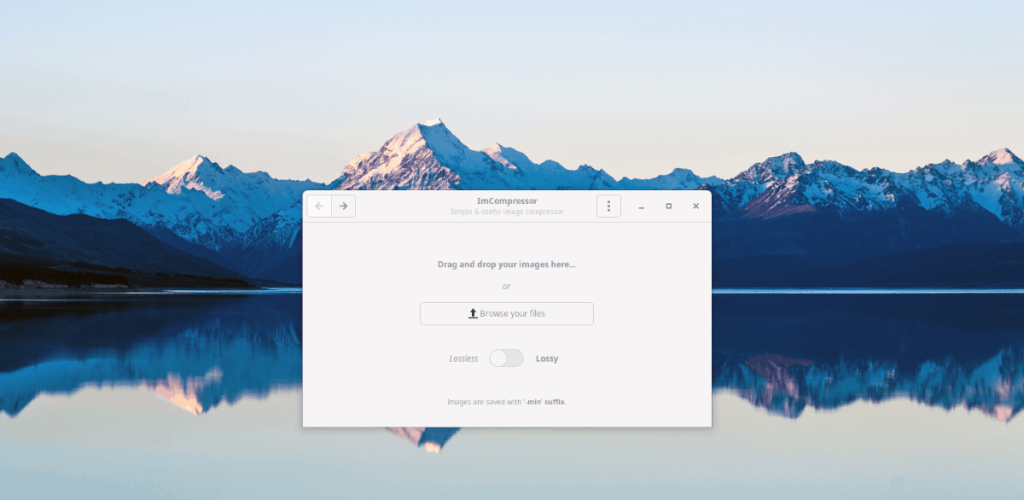
Schritt 2: Suchen Sie im Dialogfeld zum Öffnen der Datei die PNG-Bilddatei, die Sie auf eine kleinere Größe komprimieren möchten. Wenn Sie mehrere Dateien auswählen möchten, halten Sie beim Auswählen die Strg- Taste gedrückt.
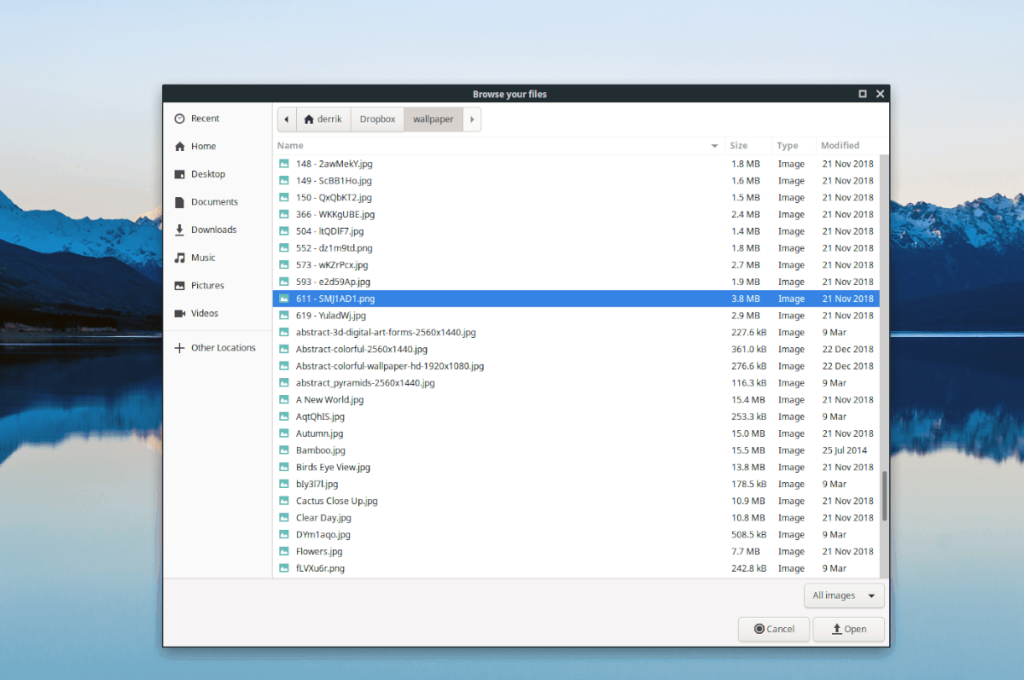
Schritt 3: Klicken Sie auf die Schaltfläche „Öffnen“, um den Komprimierungsprozess sofort zu starten.
Ihre komprimierten PNG-Dateien haben „min“ im Dateinamen.
Komprimieren von JPG/JPEG-Dateien
Das Tool ImCompressor verwendet Jpegotim, um JPG- und JPEG-Dateien auf dem Linux-Desktop zu verkleinern. Um einige JPG/JPEG-Dateien auf Ihrem Linux-PC zu komprimieren, befolgen Sie die nachstehenden schrittweisen Anweisungen.
Schritt 1: Suchen Sie die Schaltfläche „Dateien durchsuchen“ und wählen Sie sie mit der Maus aus. Wenn Sie auf diese Schaltfläche klicken, wird ein Dialogfeld zum Öffnen einer Datei geöffnet.
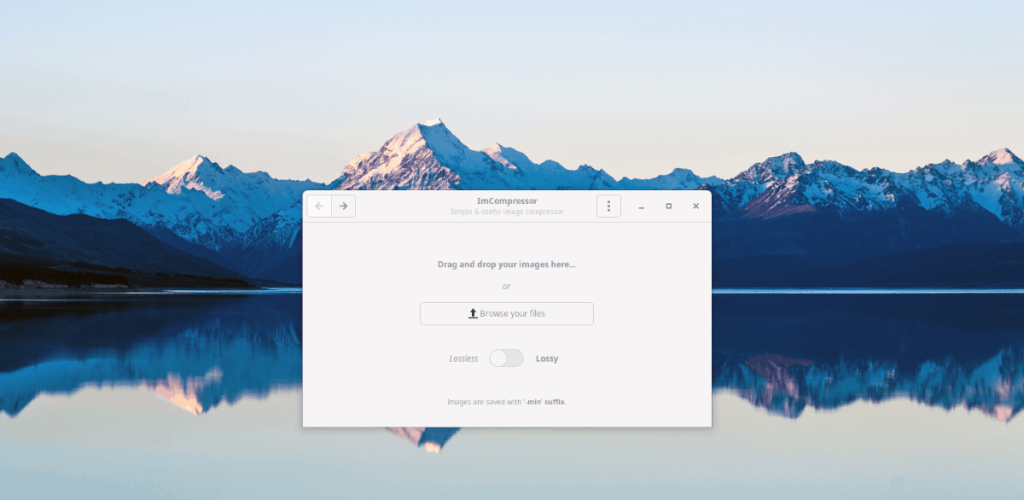
Schritt 2: Verwenden Sie das Dialogfeld zum Öffnen der Datei, um die JPG/JPEG-Bilddatei zu finden, die Sie verkleinern möchten. Um mehrere JPG/JPEG-Dateien hinzuzufügen, halten Sie beim Klicken die Strg- Taste gedrückt.
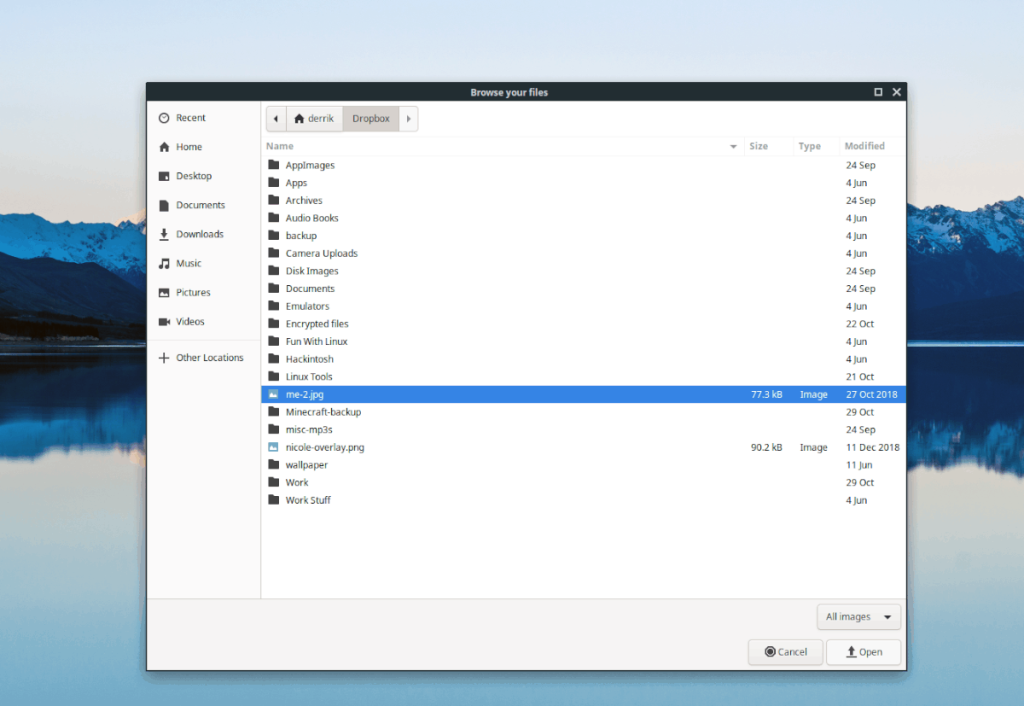
Schritt 3: Wählen Sie die Schaltfläche „Öffnen“ im Dialogfeld „Datei öffnen“, um den Komprimierungsvorgang zu starten.
Ihre komprimierten JPG/JPEG-Dateien haben „min“ im Dateinamen.

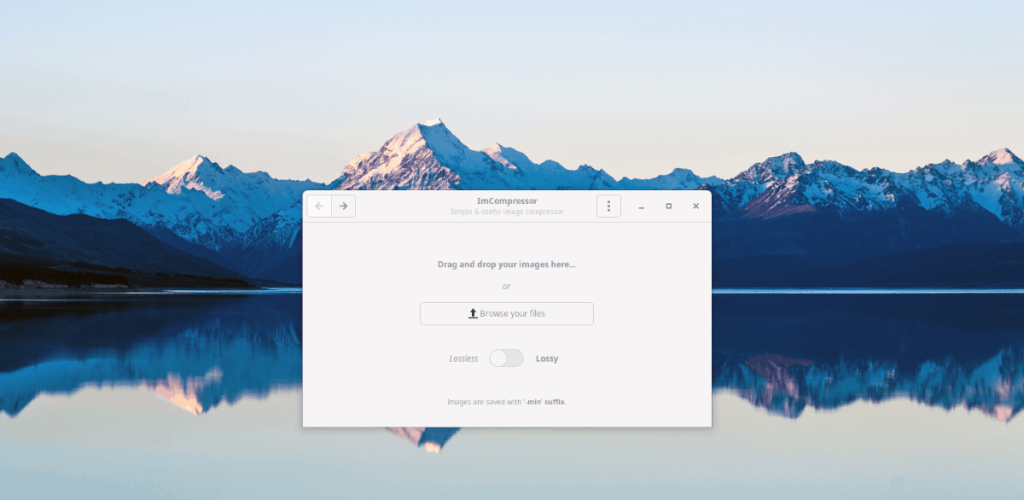
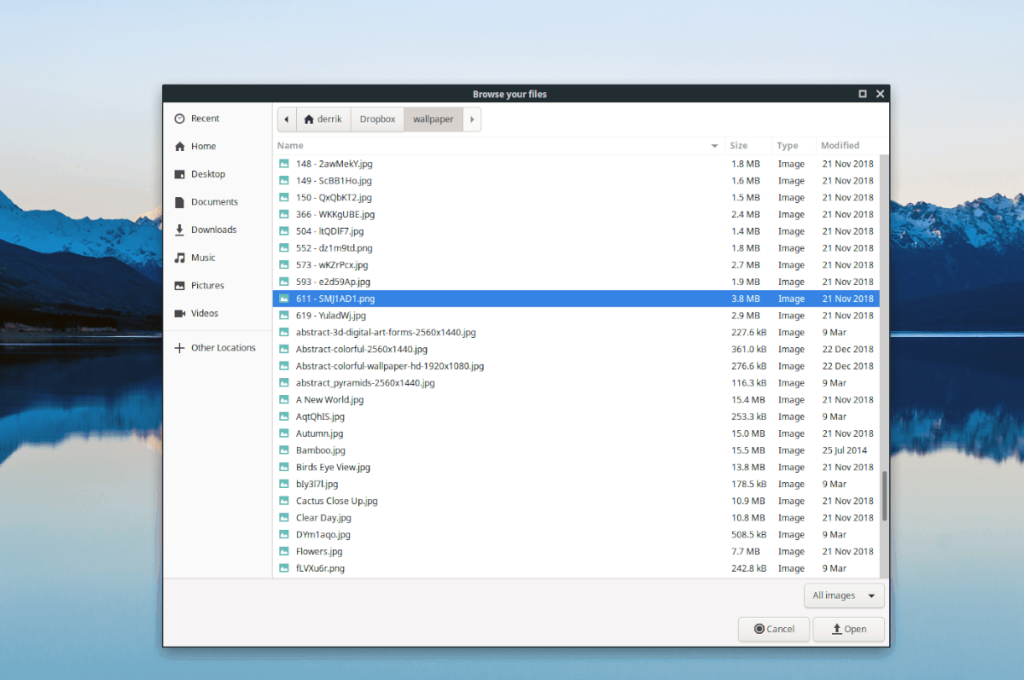
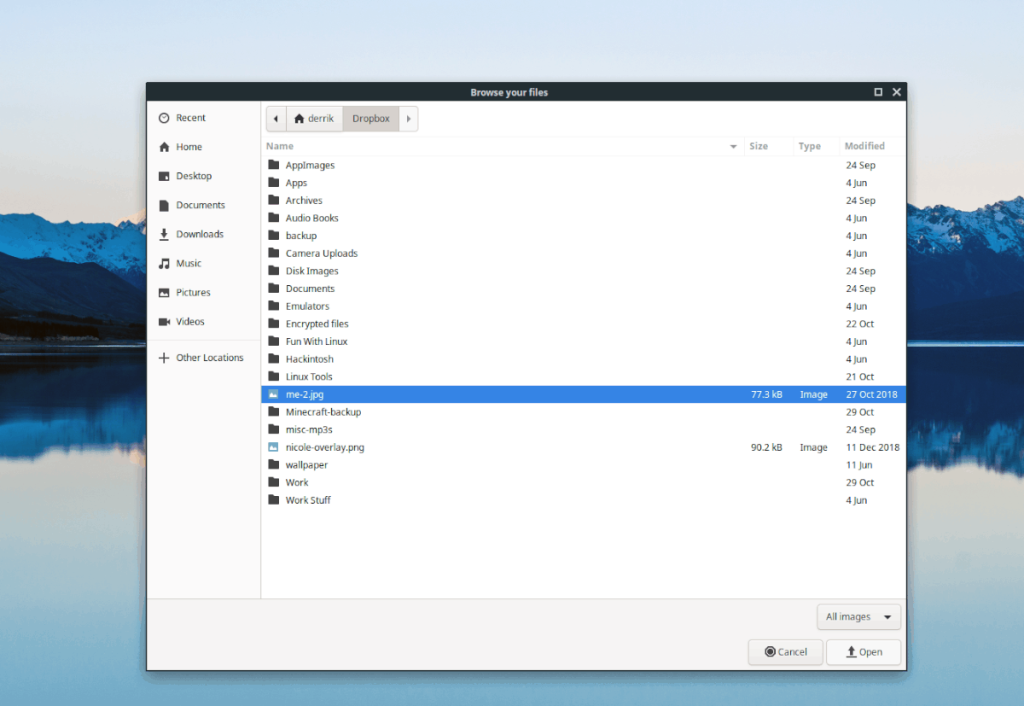



![Laden Sie FlightGear Flight Simulator kostenlos herunter [Viel Spaß] Laden Sie FlightGear Flight Simulator kostenlos herunter [Viel Spaß]](https://tips.webtech360.com/resources8/r252/image-7634-0829093738400.jpg)




